【导读】d-link无线路由器怎么设置?,下面就是WiFi之家网整理的网络知识百科,来看看吧!

和大众路由器一样,D-Link无线路由器的无线设置其实也非常的简单。d-link路由器怎么设置?登录D-Link无线路由器后台,进入无线网络即可完成无线的设置。
步骤一、首先是路由器的物理线路连接,路由器后侧如下图所示INTERNET口为外网口用与连接猫的ETH口,LAN口用于连接局域网内的电脑。

步骤二、是电脑IP地址的设置,路由器默认已近开启DHCP服务,所以我们把电脑IP设置成自动获取就可以了。方法是:右键单击“网上邻居”——“属性”——右键单击“本地连接”——“属性”出现如下窗口:
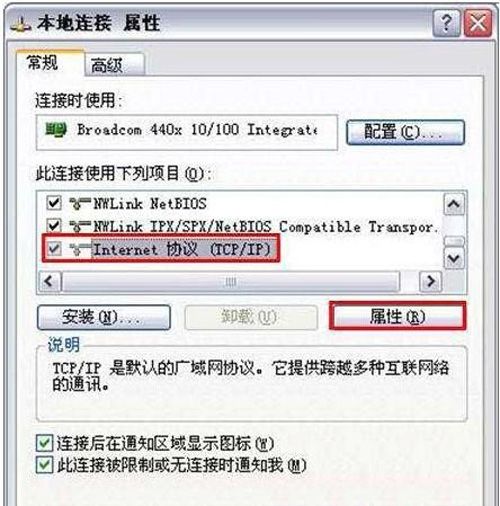
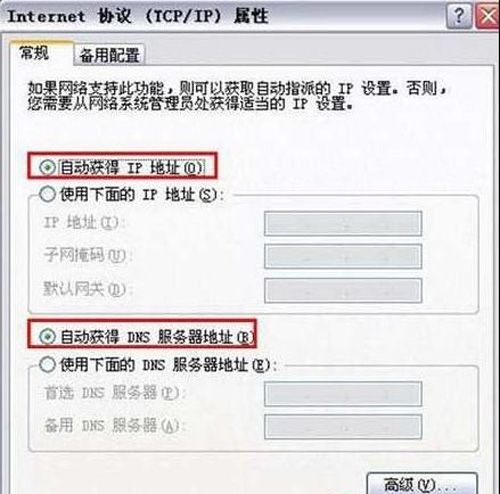
点击确定后IP地址就设置完成了。双击本地连接可查看是否已经获取到IP地址。
步骤三、登录路由器:打开IE浏览器输入路由器地址(192.168.0.1)出现如下图的登录窗口,默认用户名为admin 密码为空。输入后点击确定。

步骤四、登录后在点击左侧的设置向导。
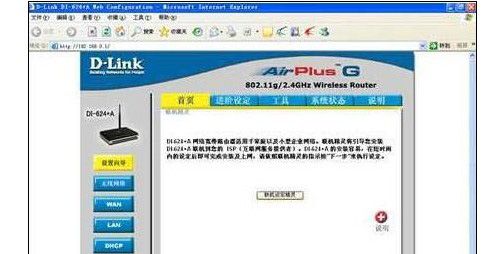
步骤五、点击设置向导下的联机设定精灵,出现设置向导步骤。
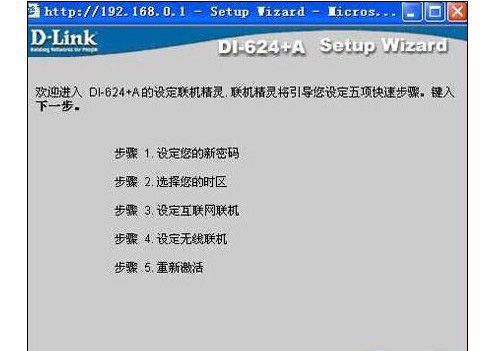
步骤六、点击下一步:设置您的新密码。输入后点击下一步。
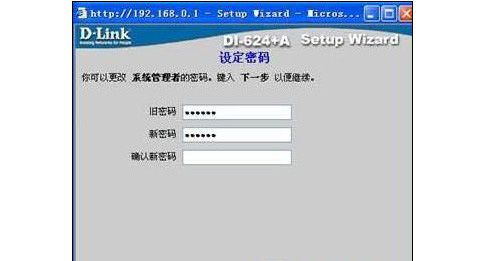
步骤七、设定新时区:

步骤八:选择网络连接类型:这里我们选择PPP OE拨号用户 如下图:

步骤九:输入ADSL帐号、密码后点击下一步:
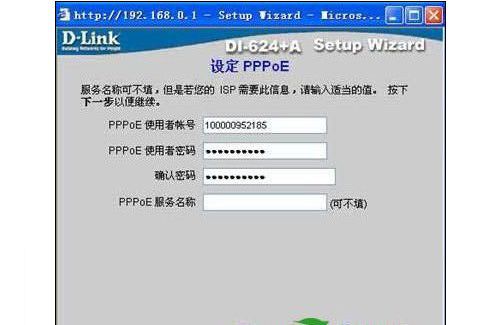
步骤十、无线设置 选择安全方式WEP,WEP 加密选择64Bit,加密方式选择HEX:
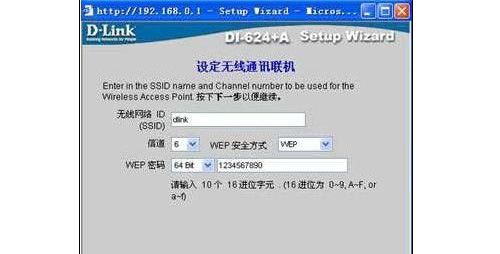
步骤十一、点击下一步设置完成。
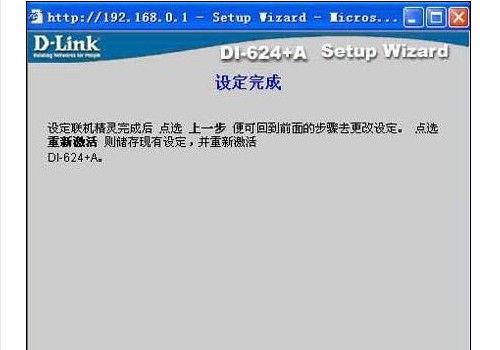
d-link无线路由 器怎么设置?到这里我们的D-Link DI-624+A无线路由器就设置完毕了,正常情况下我们就可以上网了。
亲,以上就是关于(d-link无线路由器怎么设置?),由“WiFi之家网”整理!
原创文章,作者:路由器,如若转载,请注明出处:https://www.224m.com/157057.html

